【eBay輸出】マルチバリエーション出品とは?種類ごとに出品して売上アップ!


目次
けいすけです。
今回はマルチバリエーション出品について解説します。
同じ商品でも色やサイズ、型番、柄などバリエーションが豊富なアイテムってありますよね。
このときどのように出品していますか?
「面倒だな」と思いながら、一点ずつ出品していませんか?
マルチバリエーション出品を使えば、一度でこれらを全て網羅した出品ページの作成が可能です。
出品方法や対象外のアイテム、注意点など詳しく解説していきますので、ぜひ最後まで確認してください。
マルチバリエーション出品とは?
マルチバリエーション出品は、色やサイズ、バージョン違いの商品を1つのページにまとめて設定できる出品方法のことです。
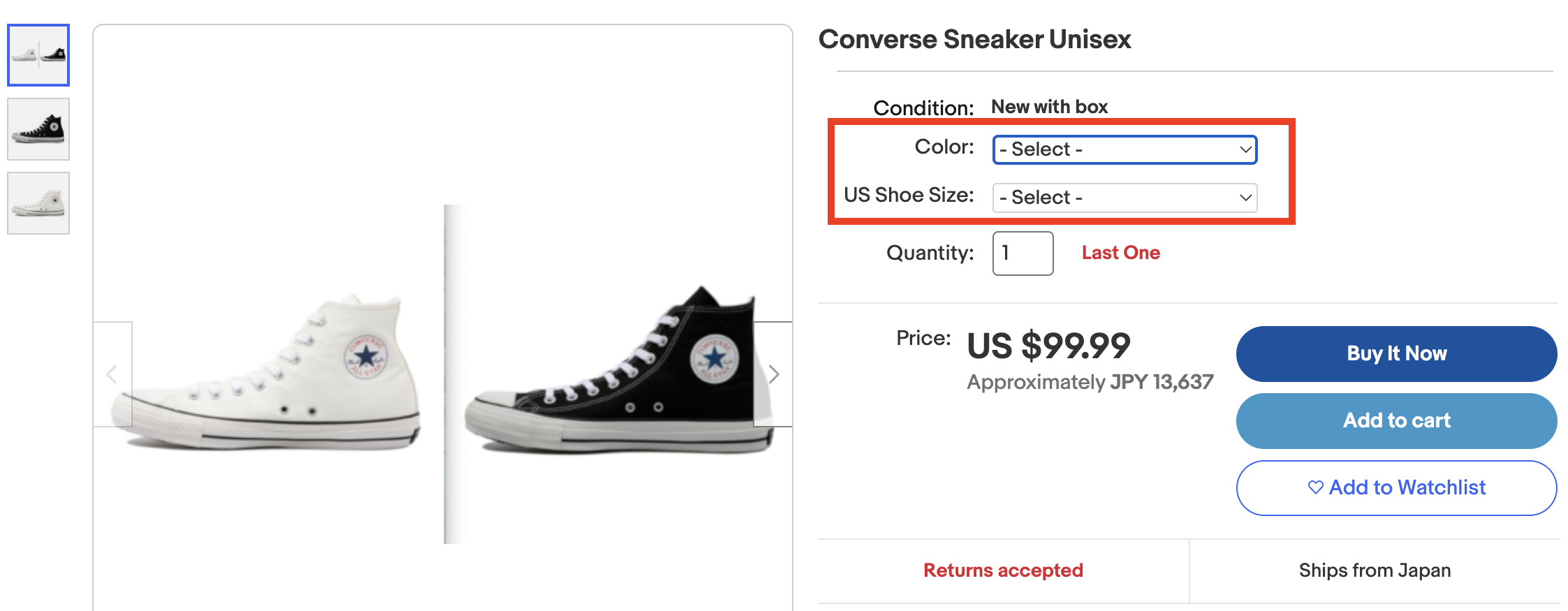
マルチバリエーション出品を利用すれば、画像のように色やサイズなどのバリエーションを選ぶプルダウンが設定できます。
たとえばパーカーやスニーカーなどはサイズ違いで在庫を用意することが多いと思いますが、サイズ別に出品ページを作成するのは手間がかかりますよね。
そんな時に1つの出品ページで複数サイズの登録を可能にするのがマルチバリエーション出品です。
マルチバリエーション出品を使うべき理由3選
利用できるカテゴリの商品であれば、マルチバリエーション出品を積極的に利用するようにしましょう。
マルチバリエーション出品はデメリットがほとんどなく、バイヤーにもセラーにもメリットが多い出品方法です。
そんなマルチバリエーション出品を使うべき理由は以下のとおりです。
SEOが上がる
色やサイズ違いの商品をひとつのページで販売すると注文はそのページに集まります。すると通常の出品ページよりも自然と購入数が増えることになります。
売れている商品は検索で上位表示しやすくなるほか、価格順で並び替えた時もマルチバリエーション出品の中で最も安い商品が選ばれるため、SEOに非常に効果的です。
SEOが上がることで商品の露出が増え、さらに売れやすくなるでしょう。
出品枠を圧迫しない
カラーやサイズ展開が豊富な商品を1点ずつ通常出品すると、その点数分の出品枠を使うことになります。
一方、マルチバリエーション出品であればバリエーションをまとめた出品ページが1点としてカウントされるので、出品枠を節約できます。
出品枠はeBay輸出を拡大していく上で売上に大きく影響します。
1点でも多く出品できるよう、出品枠は効率的に使いましょう。
合わせ買いを誘える
マルチバリエーション出品は色やサイズ違いの商品を1回でまとめて登録できるので、ついでに買ってもらえる可能性が高いです。
バイヤーさんの側に立って考えても、1つのページで注文が完了させたいですよね。新発売の商品やジャンル・種類が多岐にわたるような商品はマルチバリエーション出品がオススメです。
マルチバリエーション出品をする方法
それではここから、具体的な出品方法を解説します。
例として黒と白のスニーカーを出品します。
まずはeBayで通常の出品ページを開いてください。

出品ページの中央付近にある「VARIATIONS」で設定します。
右側の「Edit」をクリックしましょう。
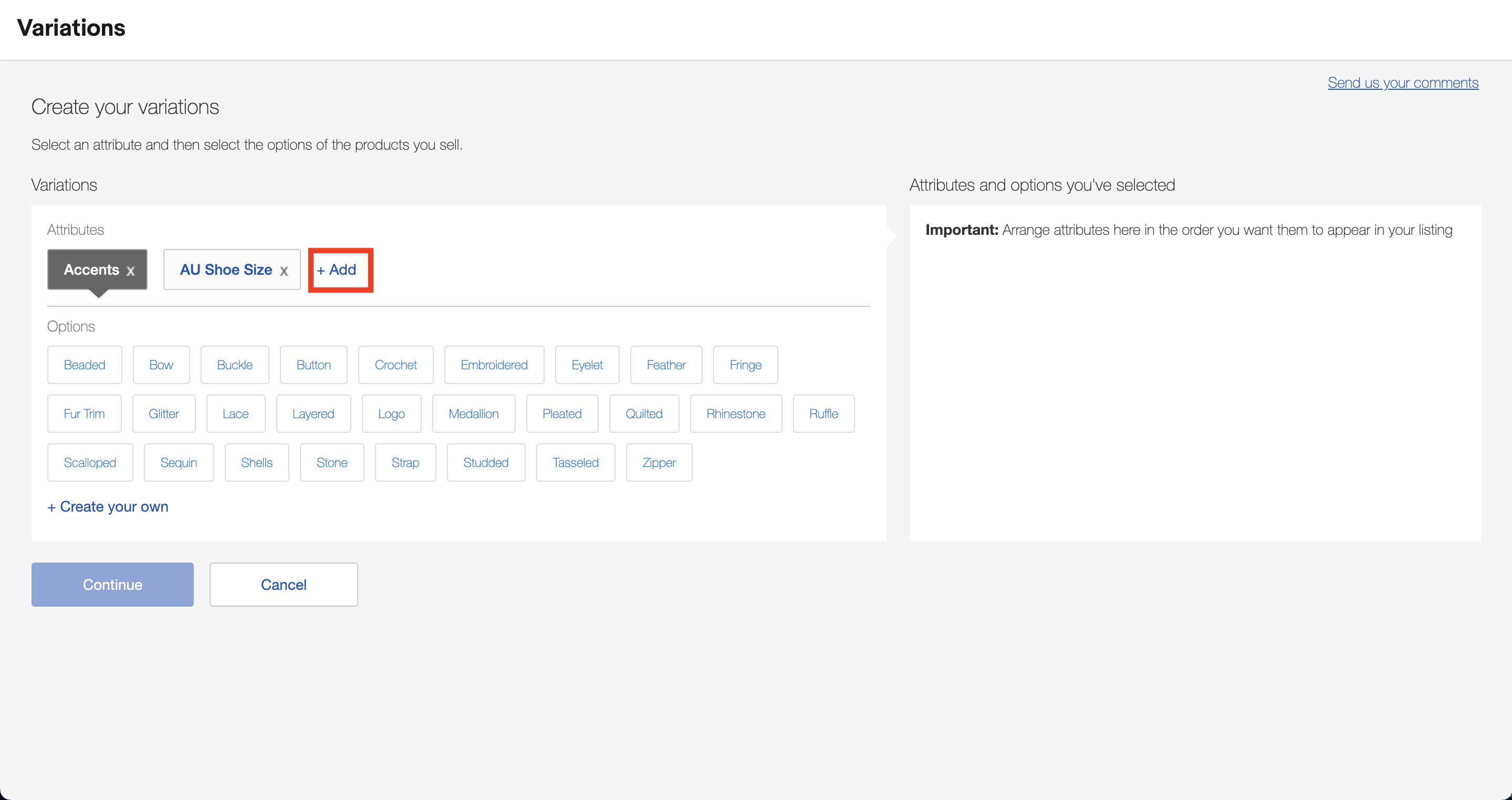
上のような画面が出てきますので、「+Add」から追加したいバリエーション(色・サイズなど)を選択します。
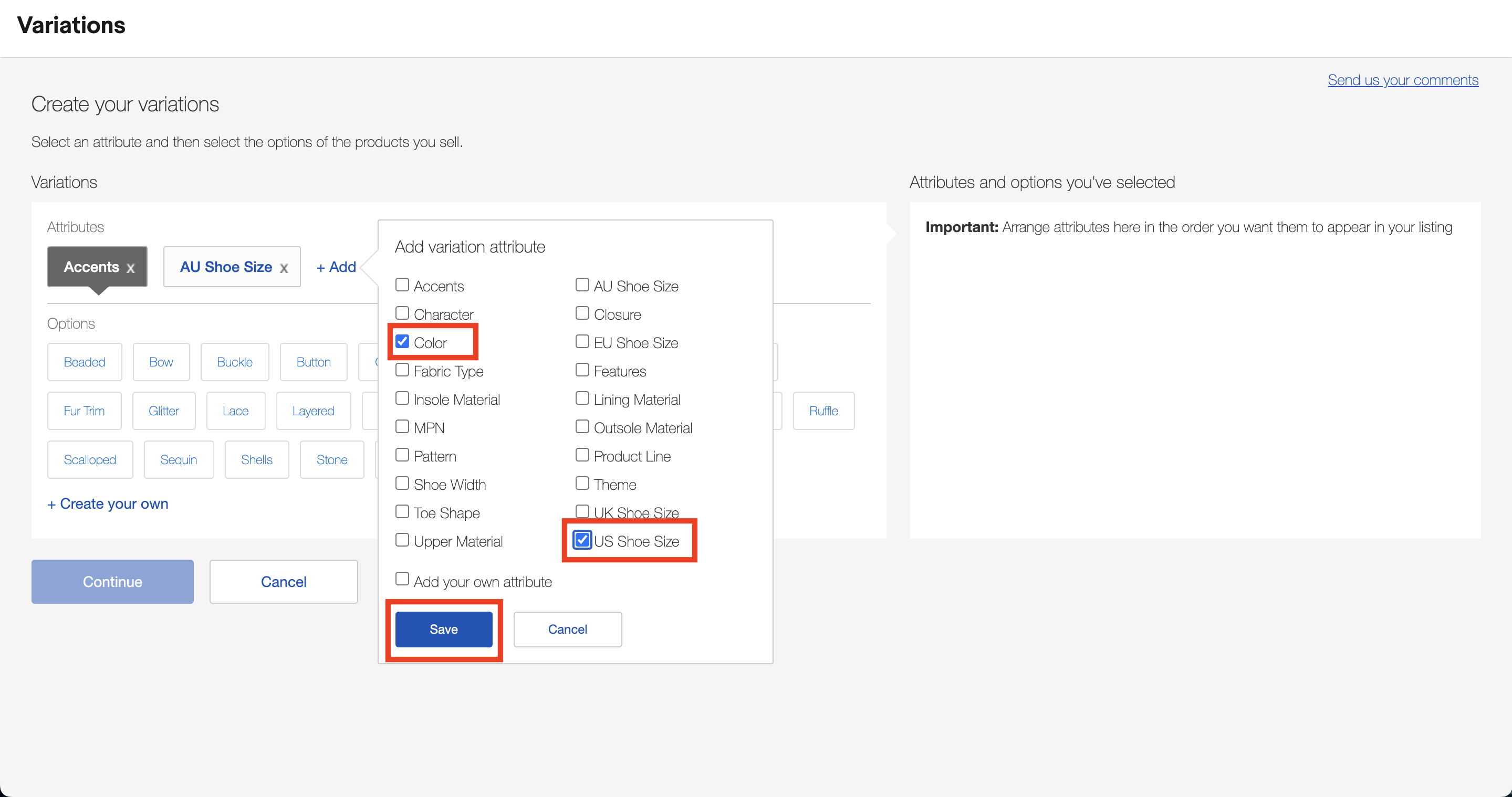
たとえば今回のように色やサイズの種類が複数あるスニーカーを出品したい場合「Color」や「US Shoe Size」にチェックを入れて「Save」をクリックします。
なお、靴のサイズ表記は国によって異なります。バイヤーの多いアメリカ「US Shoe Size」かヨーロッパ「EU Shoe Size」を選択するのがおすすめです。
海外の靴のサイズは以下URLを参考にしてください。
https://www.sizekensaku.com/kutu/index.html
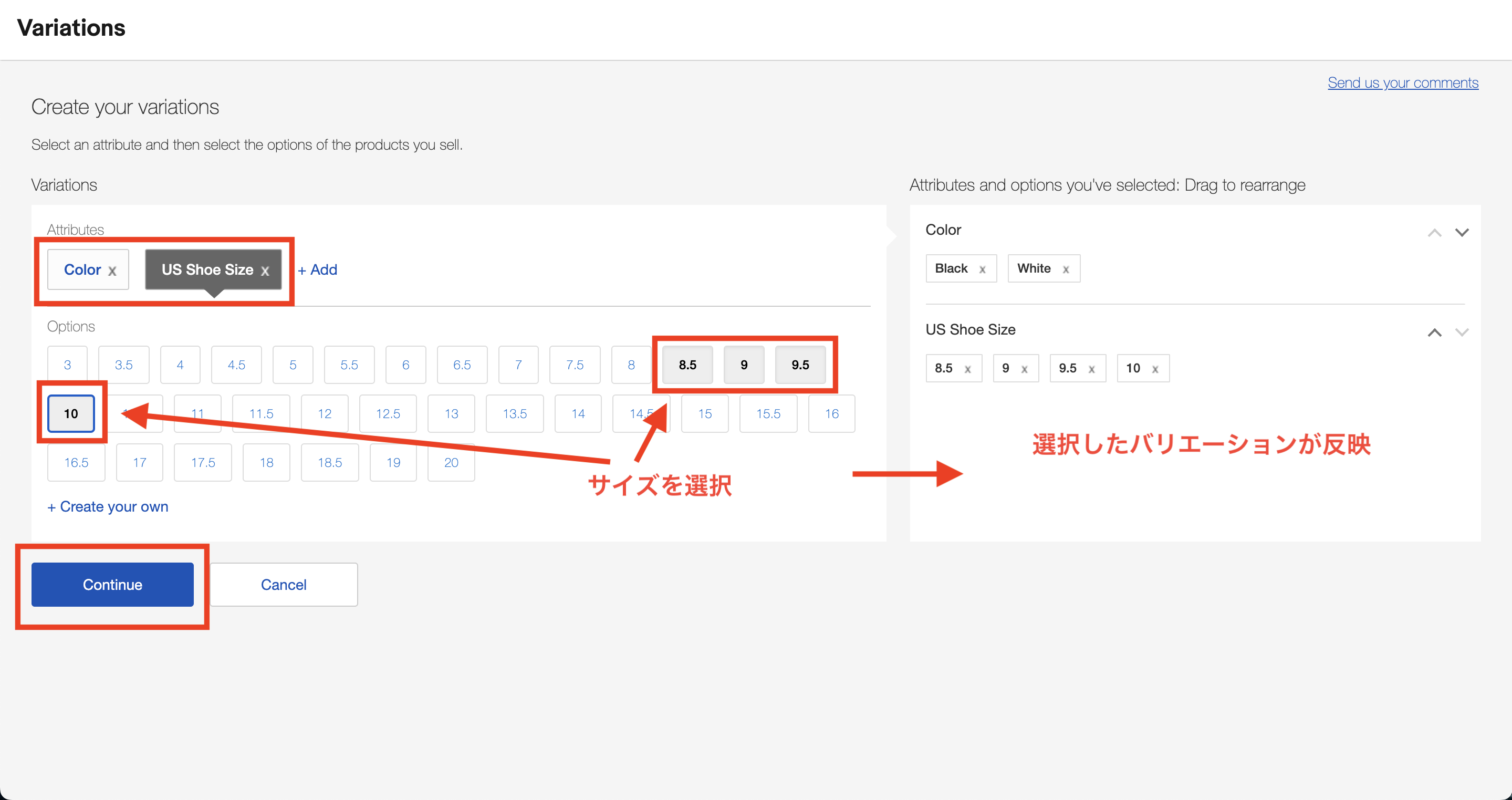
先ほど選択したバリエーションの具体的な色やサイズを登録していきます。
画面の左側でバリエーションごとに販売する色やサイズを選択しましょう。
色やサイズが選択肢にない場合は「+ Create your own」で追加することもできます。
右側に選択した内容が反映されますので、問題なければ「Continue」をクリックします。
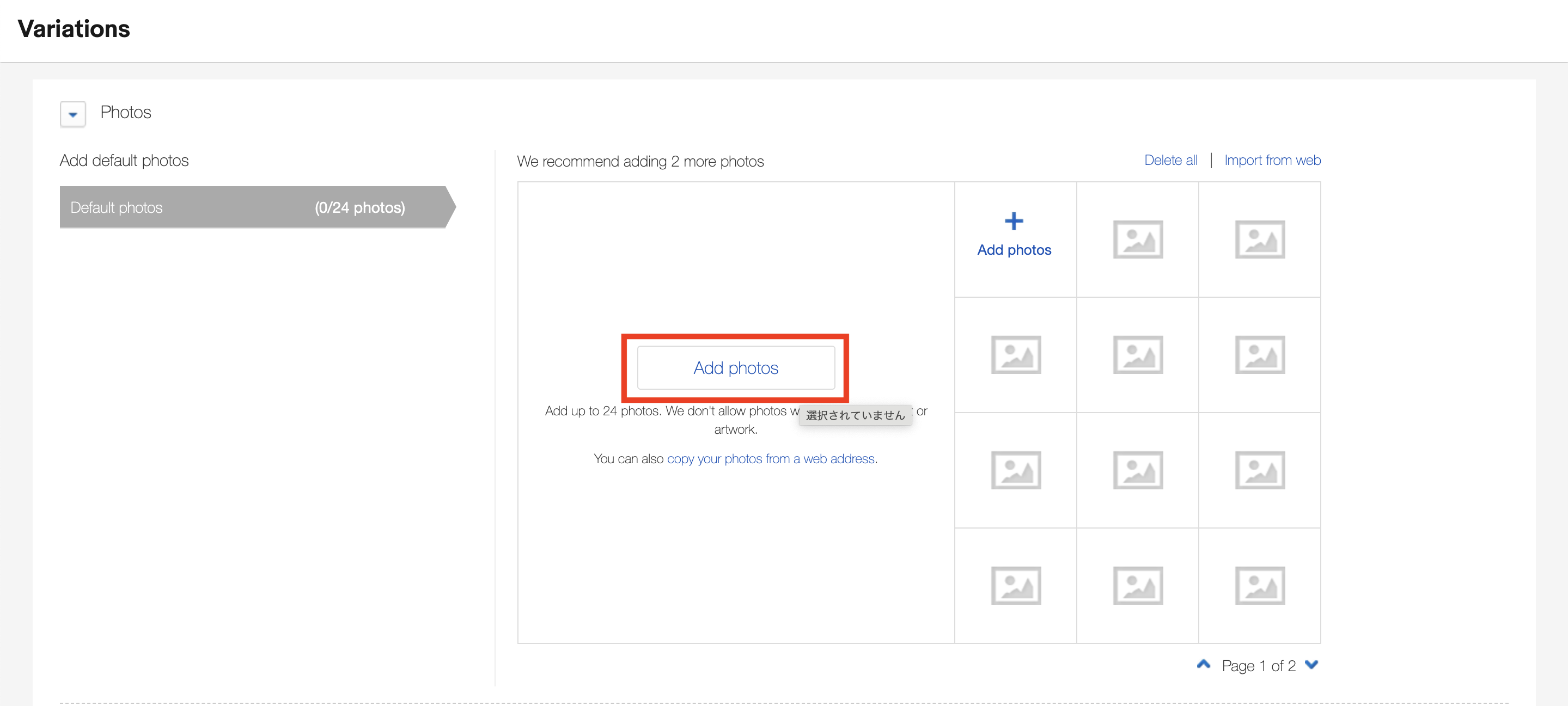
次に、写真を設定していきます。
「Default photos」では色やサイズ共通の写真を登録しましょう。
下にスクロールすると、バリエーションごとの写真も登録できます。
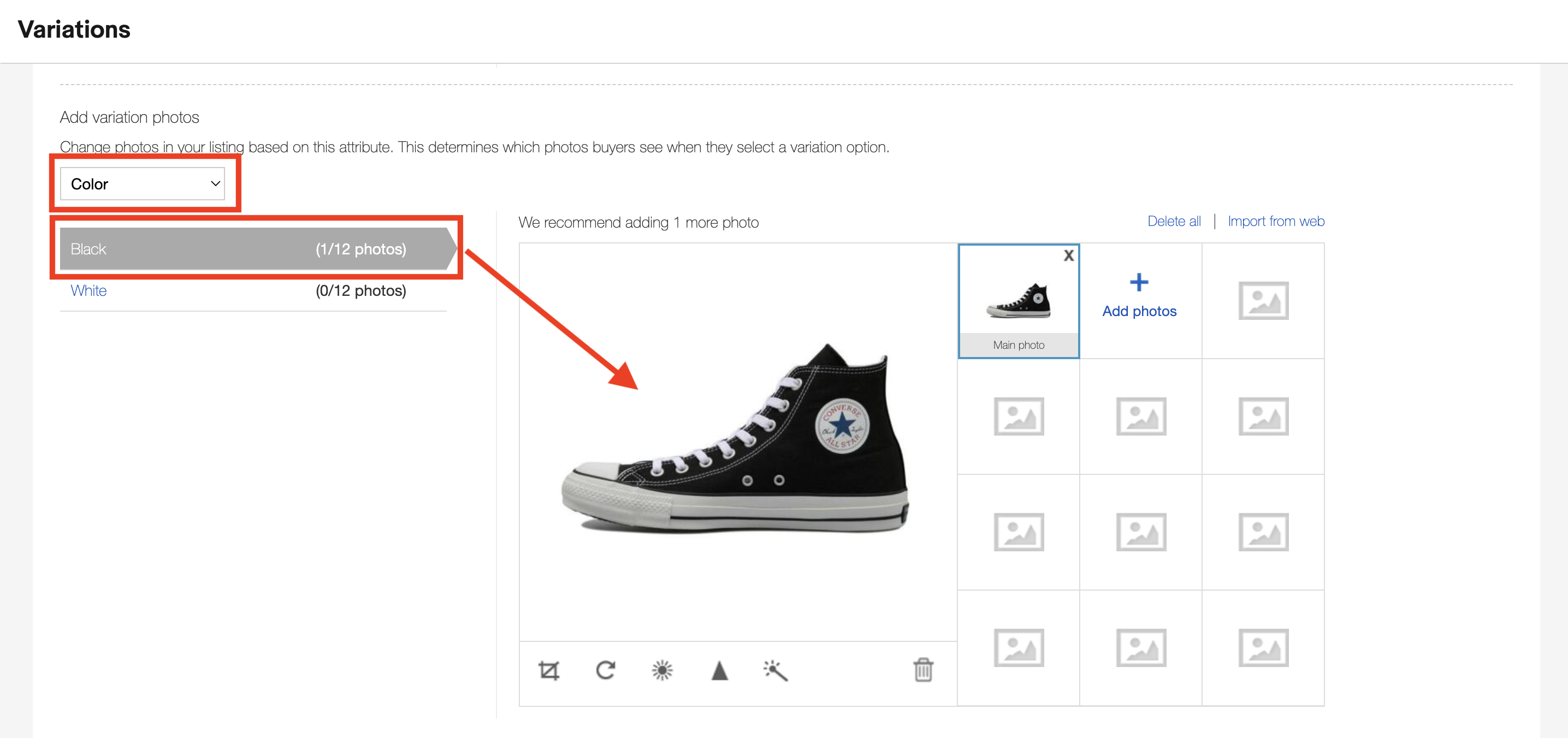
たとえば色別に写真を登録したい場合は、プルダウンで「Color」を選択し、色ごとに商品写真を登録します。
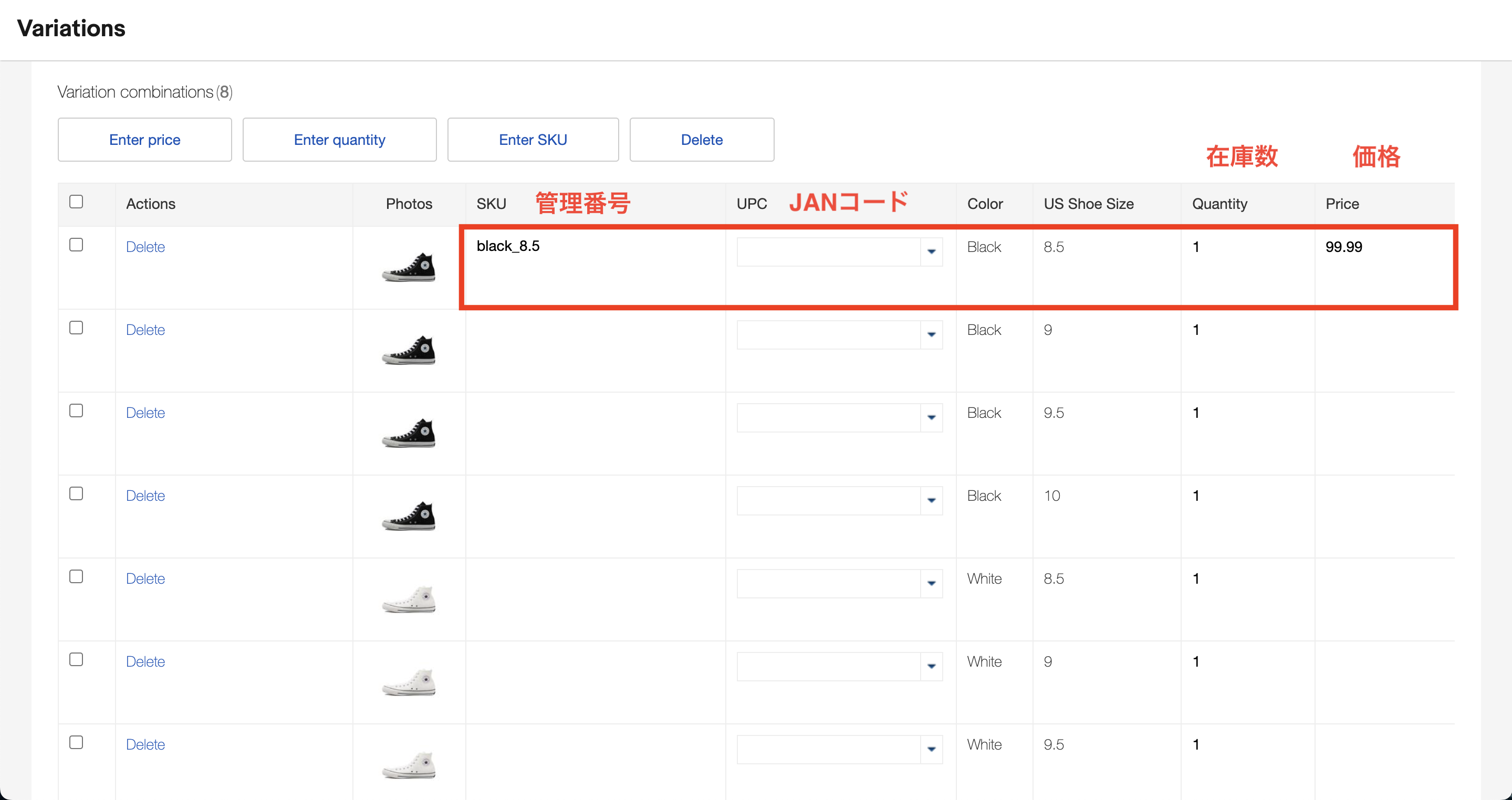
写真の登録が終わったら、下にスクロールしましょう。
次は、個別に管理番号やJANコード、在庫数、価格を入力する画面です。
入力したい箇所にカーソルを合わせてクリックすることで、文字入力ができます。
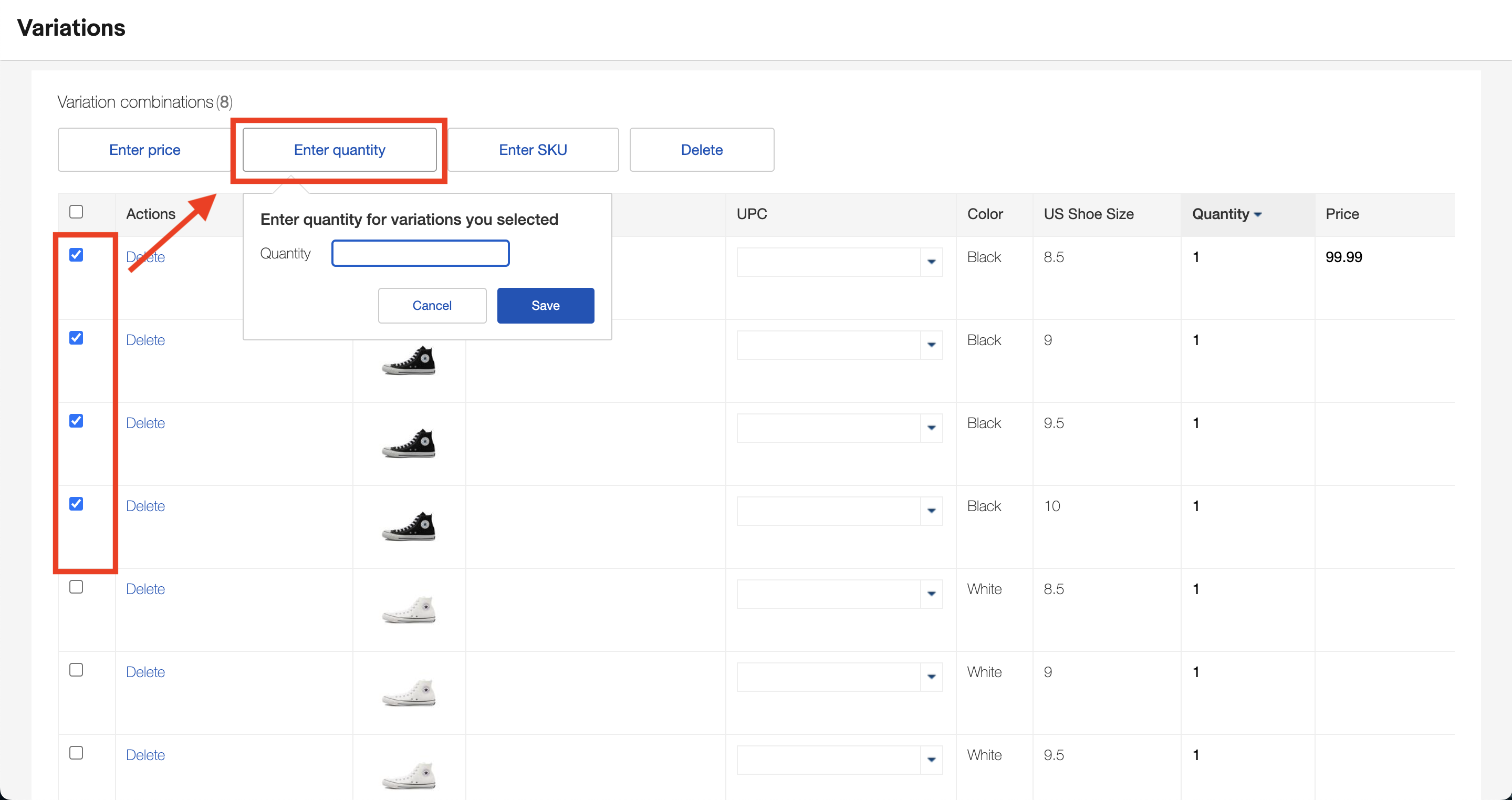
左のチェックボックスにチェックを入れ、上の項目から一括で変更することも可能です。
一括変更機能も活用しながら、効率的に作業を進めましょう。
正しい情報に更新したら最下部までスクロールして「Save and close」をクリックし、通常の出品画面に戻ります。これでマルチバリエーション出品の設定は完了です。
ここからはいつもどおりに出品登録作業を進めましょう。
マルチバリエーション出品の注意点
マルチバリエーション出品はとても便利な機能ですが、気をつけておきたいポイントもあります。
出品前に確認しておきましょう。
出品できないカテゴリがある
マルチバリエーション出品は出品可能なカテゴリが決められています。
出品できないカテゴリは以下のとおりです。
- Antiques=アンティーク、骨董品
- Books & Magazines=本、雑誌
- Coins & Paper Money=硬貨、紙幣
- Movies & TV=DVD、ブルーレイ
- Pottery & Glass=陶器、ガラス
- Real Estate=不動産
- Specialty Services=各種サービス
- Stamps=切手
- Tickets & Experiences=コンサートやスポーツ観戦チケット
- eBay Motors=自動車関連アイテム
オークション形式での販売や一点ものの商品などはマルチバリエーション出品ができません。
ちなみに、出品可能なカテゴリは以下URLから参照できます。気になる方は確認してみてください(英語)。
https://pages.ebay.com/sellerinformation/sellingresources/multiplevariationslist.html
出品後にマルチバリエーションを追加できない
一度出品が完了したページではマルチバリエーションを追加することはできません。
ただし、マルチバリエーションを設定している出品ページであれば、出品完了後でもバリエーションを増やしたり、削除したりすることが可能です。
今回の例であればColorにベージュを追加する、US Shoe Sizeに加えてEU Shoe Sizeのバリエーションを追加するなど柔軟に変更できます。
マルチバリエーション出品が便利な商品3選
最後に、マルチバリエーション出品をおすすめしたいカテゴリや商品を3つお伝えします。
色違いの商品
今回例として挙げたスニーカーやパーカー、Tシャツなどの靴や衣類はカラー展開が豊富なことも多く、マルチバリエーション出品にぴったりの商品です。
逆にこれらを一点ずつ通常出品してしまうと、サイズがあわないなどの理由でバイヤーからの購入チャンスを失ってしまうかもしれません。ショップ内の他の出品ページから探すのは手間ですし、そもそも他の出品に気づかない恐れもあります。
バージョン違いの商品
ゲームソフトやPC、スマホなど同じ名称で型番が異なるものもおすすめです。
同じゲームソフトでもSwitch、PS4、PS5版などゲーム機に対応したソフトが同時発売されることは多いですよね。このとき内容がほとんど同じ出品ページをそれぞれ作成するのは手間がかかります。
パッケージ写真のみ個別に設定し、ゲーム内容はデフォルト写真で設定すれば効率よく出品できます。
状態が異なる商品
フィギュアやプラモデルなどパーツが一部欠品していたり、動かないジャンク品だったりなど、コンディションが異なる商品にも有効です。
同じ商品を複数在庫している場合でも中古であればそれぞれ状態が異なります。
その場合にコンディションごとにマルチバリエーション出品をすれば、バイヤーが選択肢の中から状態や価格を考慮し、好きなものを購入できるのでおすすめです。
動かないジャンク品でも観賞用で購入するバイヤーもいます。不良品だと諦めずにどんどん出品しましょう。ただし、商品の状態はバイヤーへ正しく伝わるように記載しておくのがポイントです。
マルチバリエーション出品を使いこなそう
マルチバリエーション出品と聞くと、なんだか難しそうに聞こえるかもしれません。でも、出品数に制限があるeBay初心者のうちから使いこなすことで、限られた出品枠を最大限に活用できます。
バイヤーにもセラーにもメリットが多いマルチバリエーション出品を使いこなして、売上を伸ばしていきましょう。
それでは今日はこのへんで。
がんばっていきましょう!
けいすけ
この記事を読んだ人は、こんな記事も読んでいます



